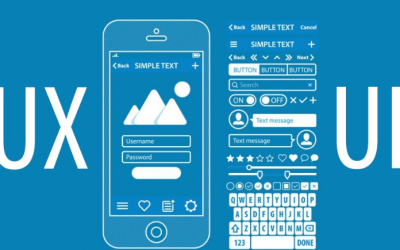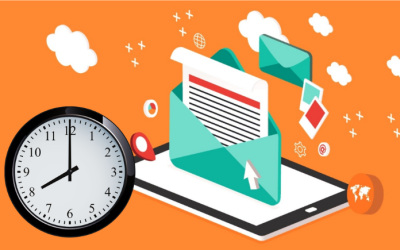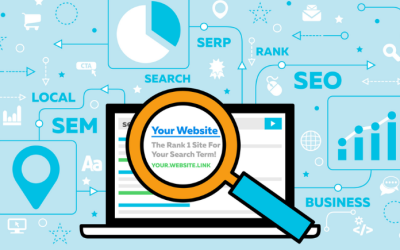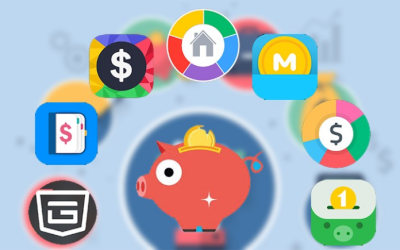Zoho Mail là một trong các công cụ thuộc bộ ứng dụng đám mây dành cho doanh nghiệp của Zoho – một cầu nối giúp bạn “khai mở” nhiều công nghệ đỉnh cao không chỉ của Zoho mà của các giải pháp công nghệ khác được tích hợp.
Trong bài viết này, ANTO sẽ cung cấp một số thông tin cách cài đặt Zoho Mail – email doanh nghiệp dựa trên nền tảng điện toán đám mây như G Suite của Google hay Microsoft 365. Mời mọi người cùng tham khảo qua bài viết dưới đây nhé!
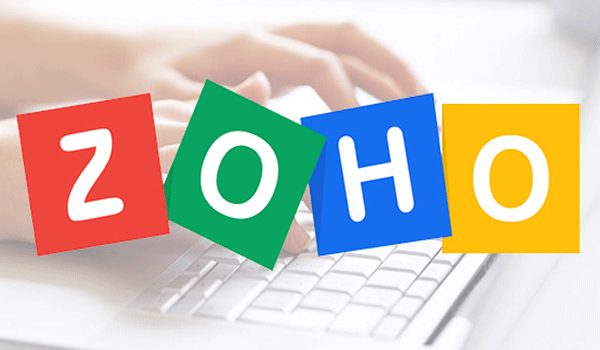
Zoho mail là gì?
Zoho là một phần mềm CRM (Phần mềm CRM là gì) ghi lại thông tin liên hệ của khách hàng như email, điện thoại, hồ sơ truyền thông xã hội, trang web, v.v. Cung cấp các tính năng như mail, Docs, Storage,…
Zoho Mail là một giải pháp email điện toán đám mây được phát triển và cung cấp bởi Zoho Corporation. Zoho Mail cung cấp một giao diện email tối giản, khoa học và không chứa quảng cáo.
Nó có nhiều tính năng mạnh mẽ có thể sử dụng cho doanh nghiệp và cá nhân
Zoho Mail cho phép các cá nhân đăng ký email gắn với tên miền @giasu và có cả bản dành cho doanh nghiệp cho phép tạo email gắn với tên miền riêng dưới dạng user@domain.com.
Zoho Mail gắn với tên miền cũng có nhiều phiên bản gồm có trả phí và miễn phí (tối đa 5 users).
Zoho mail được đánh giá là Top 11 trang web tạo email miễn phí tốt nhất trên thế giới. Đây là một nền tảng email tuyệt vời cung cấp hỗn hợp giao diện tối giản, sạch sẽ, không có quảng cáo và các tính năng mạnh mẽ dành cho doanh nghiệp và sử dụng chuyên nghiệp.

Zoho mail mang lại lợi ích gì?
- Tìm kiếm: Tìm kiếm một email trong một hộp email rộng lớn là một điều khá khó khăn, nhưng với Zoho giải quyết vấn đề này là dễ dàng. Người dùng có thể sử dụng các tham số tìm kiếm, thu hẹp phạm vi folder, ngày giờ hay các file đính kèm có chứa các từ cụ thể.
- Bộ lọc: Email có thể được quản lý và tự động hóa các thao tác. Người dùng có thể gán một email với một tác vụ cụ thể hay đánh dấu nó đọc email. Các email từ một cá nhân cụ thể có thể được tô sáng hay được di chuyển tới một thư mục cụ thể.
- Phím tắt: với Zoho Mail thì mọi việc có thể hoàn thành nhanh chóng với tổ hợp phím tắt. Để xem các email chưa đọc chỉ cần nhấn nút G + U cùng nhau. Việc soạn email nhanh chóng chỉ cần nhấn C +M trong khi đó để in email chỉ cần nhấn Ctrl + P. Các thiết lập chứa danh sách đầy đủ các phím tắt người dùng có thể sử dụng.
- Chế độ ban đêm: Chế độ này trên Zoho Mail sẽ giúp người dùng đỡ mỏi mắt, căng thẳng khi sử dụng thời gian dài làm việc trên máy tính.Người dùng đơn giản chỉ cần bật chế độ này lên và họ có thể xem email trong chế độ ban đêm mà không gây căng mắt.
- Thông báo dành cho thư mục: Người dùng có thể quản lý thư mục hiệu quả, loại bỏ các thông báo phiền phức. Người dùng đơn giản chỉ cần lựa chọn ra các thư mục mà họ muốn nhận thông báo và Zoho Mail sẽ đảm bảo rằng người dùng sẽ chỉ nhận được những thông báo trong thư mục này chứ không phải ở nơi khác.
- Liệt kê các email từ người gửi: tính năng tiện lợi sẽ giúp người dùng tiết kiệm thời gian tìm kiếm email từ một người gửi cụ thể. Nhờ tính năng liệt kê danh sách email từ người gửi của Zoho Mail, tất cả mọi thứ người dùng cần làm là click chuột phải để xem tất cả email từ người gửi đó.
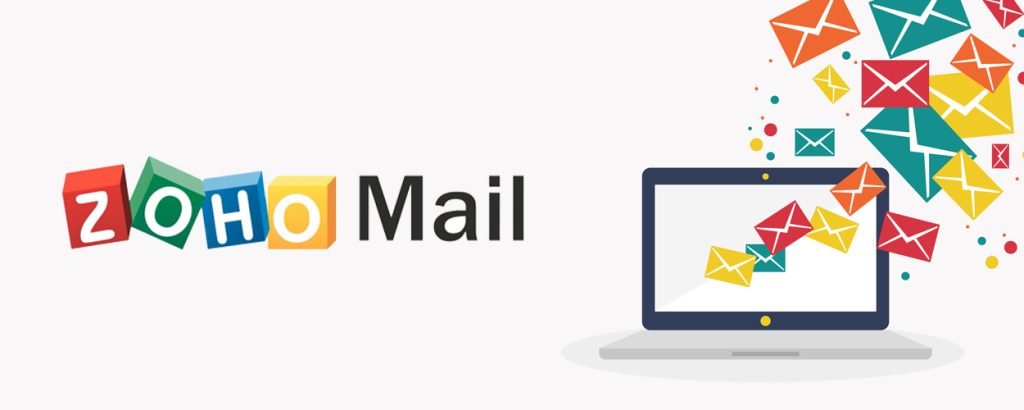
Cách cài đặt Zoho mail cho người mới
Để tạo email theo tên miền riêng trên Zoho và sử dụng chúng, bạn thực hiện theo các bước hướng dẫn sau.
Bước 1:
- Bạn truy cập vào Zoho theo link https://www.zoho.com/mail/, rồi nhấn chọn Business Email, sau đó click vào Sign up của Free Plan.
- Tiếp theo hệ thống sẽ xuất hiện một form thông tin để bạn điền Domain (tên miền riêng mà bạn cần tạo email). Rồi điền địa chỉ website vào và chờ xác nhận.
Bước 2:
Bạn khai báo các thông tin để xác thực và tạo địa chỉ email theo tên miền riêng trên Zoho mail.
- Zoho mail ID
- Password
- Contact email: đây là địa chỉ email khác để hệ thống gửi xác nhận hay liên hệ trong trường hợp cần thiết.
- Word Verification: mã xác nhận của hệ thống.
- Nhấn nút “Sign up” để hoàn tất đăng ký.
Bước 3:
- Sau khi hoàn tất các thao tác của bước 2, hệ thống sẽ gửi yêu cầu xác thực domain. Ở bước này, bạn chỉ cần nhấn vào đường link Proceed to verify domain ownership để xác thực.
- Sau khi nhấn vào đường link, hệ thống sẽ chuyển đến trang xác thực. Tại đây, bạn chỉnh sửa các record DNS theo yêu cầu của Zoho. Khi chỉnh xong, bạn đợi 15 phút và trở về trang xác thực Zoho mail, chọn nút “Verify” để hoàn tất.
Bước 4:
- Lúc này, hệ thống sẽ yêu cầu tạo tài khoản email. Khi một bảng thông tin hiện ra, bạn nhấn nút “Next” 2 lần sẽ thấy “Proceed to Point MX”, click vào link này để thiết lập DNS cho domain. Nếu bỏ qua bước này, email zoho không nhận được mail từ các địa chỉ email khác.
- Lưu ý, trong trường hợp sử dụng record MX cũ, bạn hãy xóa hết trước khi thêm record MX của Zoho mail.
- Đổi xong, bạn trở lại trang Zoho và ấn nút “Next”. Và cứ tiếp tục nhấn “Next” liên tục nếu bạn không cần dùng đến các tùy chọn của hệ thống hiển ra. Sau cùng, nhấn “Done” để kết thúc.
- Tiếp đến, bạn nhấn vào link đăng nhập vào email mà hệ thống gửi để được chuyển đến hộp mail của mình.
Bước 5:
- Đây là bước test để xem email theo tên miền riêng trên Zoho có lỗi hay không, và khắc phục kịp thời. Bạn sử dụng email khác để gửi thử 1 mail test về địa chỉ mail Zoho.
- Nếu nhận được email từ Zoho mà không nhận được mail từ địa chỉ khác thì đó là lỗi DNS chưa cập nhật đầy đủ. Vì thế, bạn hãy đợi, có khi mất 1 ngày tùy theo mạng internet của người gửi.
Bước 6:
- Nếu cần tạo thêm email có đuôi tên miền riêng, bạn thực hiện theo hướng dẫn sau
- Vào Menu, chọn phần Control Panel.
- Chọn Add User rồi điền các thông tin của email như: họ tên, địa chỉ email, mật khẩu. Sau đó, nhấn vào nút “OK” để hoàn tất.
- Như vậy, bạn đã tạo xong một địa chỉ email mới theo tên miền riêng trên Zoho. Nếu muốn tạo thêm các email khác thì bạn cũng thực hiện tương tự.
Kết luận
Trên đây chính là những thông tin về zoho mail và cách cài đặt Zoho mail hoàn toàn miễn phí mà ANTO đã chia sẻ cho các bạn. Còn rất nhiều những thông tin, kiến thức hay về công nghệ, marketing online vô cùng hữu ích ở website ANTO, mọi người có thể truy cập web để tham khảo và học hỏi thêm nhiều điều hay nhé!
Công ty TNHH công nghệ và truyền thông ANTO là đơn vị tiên phong trong việc thiết kế Website chuẩn Marketing. Tự hào sẽ là đối tác uy tin hàng đầu cả về chất lượng lẫn dịch vụ.
Xem thêm thông tin tại Website: https://bigto.vn/vi/